Det ERR_NETWORK_CHANGED Chrome-fejl giver normalt ikke mulighed for at besøge noget websted på Chrome, selvom dit internet ser ud til at fungere fint. Denne fejl kan være specifik for Chrome eller helt på din pc. For det meste opstår denne fejl på hele pc'en, og du kan ikke få adgang til internet i andre browsere end Chrome. Og meget sjældent opstår ERR_NETWORK_CHANGED-fejlen kun i Chrome. Uanset hvad der er tilfældet, er den gode ting ved denne fejl, at den er meget almindelig blandt bredbåndsbrugere, og der er enkle løsninger til at løse dette problem.
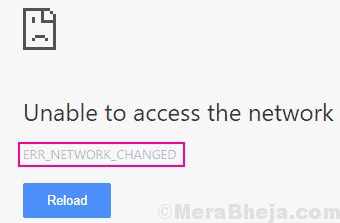
I denne artikel har vi forsøgt at dække næsten alle mulige løsninger til rette ERR_NETWORK_CHANGED fejl i Chrome. Vi begynder med metoden med mest succesrate for at løse ERR_NETWORK_CHANGED-fejl og så videre.
Sådan rettes ERR_NETWORK_CHANGED Chrome fejl
# 1 - Genstart routeren for at rette ERR_NETWORK_CHANGED-fejl
Så snart du får denne fejl på Chrome, er den første ting, du skal gøre, genstart din WiFi-router. Sluk blot din routers strømforbindelse, og tænd den igen efter et øjeblik. Dette løser sandsynligvis det rette ERR_NETWORK_CHANGED-problem for dig. Hvis du ikke har adgang til afbryderen på din router, eller hvis du ikke bruger en router, eller hvis fejlen ikke blev løst ved at genstarte routeren, så prøv den næste metode.
# 2 - Skyl DNS og nulstil TCP / IP
I denne metode bliver du nødt til at skylle DNS og nulstille TCP / IP på din pc for at løse ERR_NETWORK_CHANGED fejl. Denne metode kaldes også Nulstilling af dine netværksindstillinger. Du kan udføre denne metode i kommandoprompt med administratorrettigheder. Følg disse trin for at skylle DNS og nulstille TCP / IP:
Trin 1: Løb Kommandoprompt i Admin-tilstand. Tryk på Windows for at åbne Start menuen, og indtast derefter Kommandoprompt i startmenuens søgefelt. Foretag et højreklik på indstillingen Kommandoprompt, der vises i søgeresultatet, og vælg derefter Kør som administrator mulighed fra højreklikmenuen.
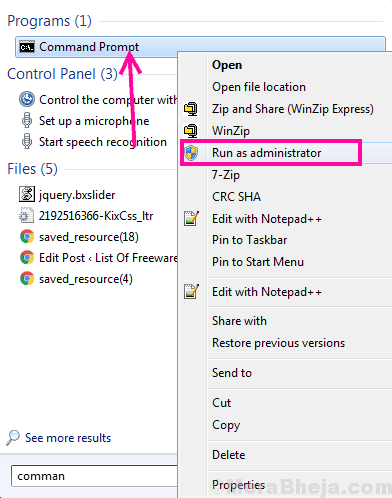
Trin 2: Når kommandopromptvinduet åbnes, skal du indtaste nedenstående kommandoer. Du bliver nødt til at trykke på Gå ind på tastaturet, når du har skrevet hver linje af følgende kommandoer:
ipconfig / flushdns nbtstat –r netsh int ip reset netsh winsock reset
At køre disse kommandoer skyller DNS og nulstiller TCP / IP på din computer. Problemet er ikke løst endnu; genstart først din pc. Kør derefter Chrome, og prøv at få adgang til ethvert websted. ERR_NETWORK_CHANGED-fejlen vises stadig? Prøv denne næste metode.
# 3 - Indstil DNS-indstilling til Google DNS
Det DNS-adresse på din computer er normalt indstillet til Hent DNS-serveradresse automatisk. Hvis din internetudbyder har angivet en bestemt DNS-adresse, kan den også indstilles til den. Det kan være muligt, at den aktuelt indstillede DNS-adresse kan forårsage ERR NETWORK CHANGED-fejlen på din pc. I denne metode vil vi forsøge at indstil DNS-adressen manuelt på din computer til det universelle Google DNS-adresse. Her er trinene, der skal følges for at ændre DNS manuelt:
Trin 1: Nederst til højre på skærmen på proceslinjen er der et netværksikon tilgængeligt. Fra dette ikon kan du forbinde din pc til WiFi-netværk. Højreklik på dette netværksikon. Fra netværkshøjreklikmenuen, der vises, skal du klikke på Åbn Netværks- og delingscenter mulighed. Dette åbner Netværks-og delingscenter vindue.
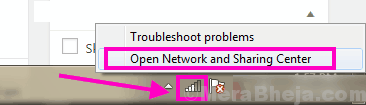
Trin 2: I Se din sektion for aktive netværk tilgængelig i Netværks-og delingscenter Klik på det netværk, din pc er tilsluttet. Se foran Forbindelser mulighed for at finde det aktuelle netværk, din pc er tilsluttet. Se nedenstående skærmbillede.
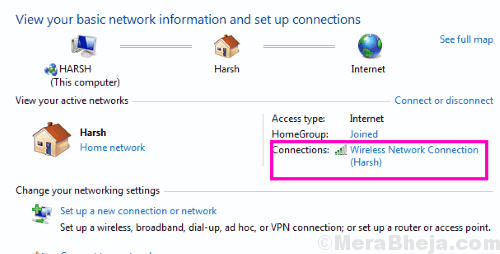
Trin 3: I Internetforbindelsesstatus vindue, der åbnes, skal du vælge Ejendomme mulighed.
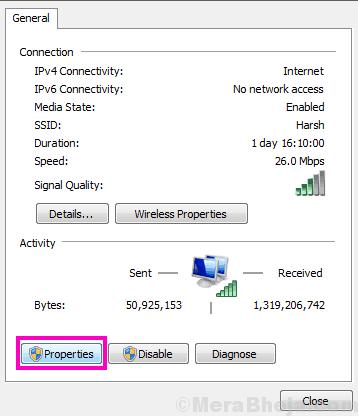
Trin 4: Dette åbner internetforbindelsen Ejendomme vindue. Se her Netværk fanen. Du får en liste; fra denne liste, lav et dobbeltklik på Internetprotokol version 4 (TCP / IPv4) mulighed.
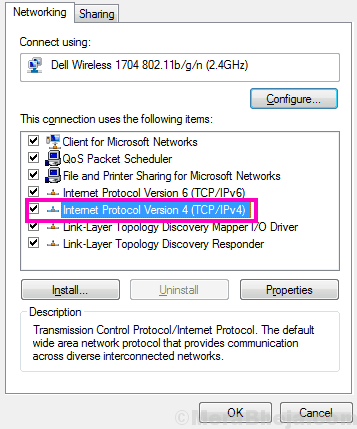
Trin 5: Dette åbner igen et nyt vindue som vist nedenfor. Her skal du kontrollere, om DNS-adressen er indstillet til en værdi, eller om den er indstillet til automatisk at få DNS-adressen. Uanset hvad der er tilfældet, skal du vælge Brug følgende DNS-adresse indstilling, og indtast følgende Google Public DNS-serveradresse.
8.8.8.8. 8.8.4.4
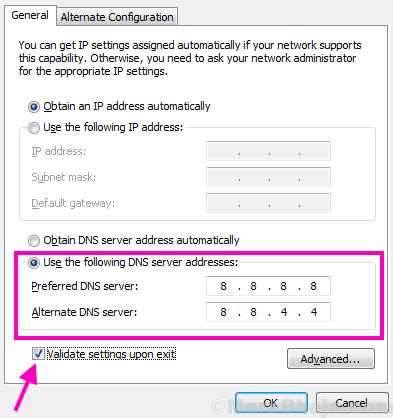
Når du har indtastet den ovennævnte DNS-adresse, skal du vælge Valider indstillinger ved afslutning mulighed. Klik derefter på Okay knappen for at anvende de ændrede DNS-indstillinger.
Genstart din pc nu. Start Google Chrome-browseren på din pc, og prøv at indlæse ethvert websted. Løste dette ERR_NETWORK_CHANGED Chrome-fejlen? Hvis ikke, i den næste metode tager vi et stik ved at deaktivere Proxy på din pc.
# 4 - Deaktiver proxy for at rette ERR_NETWORK_CHANGED-fejl i Chrome
ERR_NETWORK_CHANGED Chrome-fejlen kan forekomme, hvis der bruges en proxyindstilling på din pc. Du kan prøve at rette denne fejl ved at deaktivere proxyindstillinger. Chrome giver dig mulighed for at åbne Proxy-indstillinger på din pc via Chrome-indstillinger. Du kan åbne proxyindstillinger på din pc herfra og foretage de nødvendige ændringer. Prøv følgende trin:
Trin 1: Åbn Chrome-indstillinger menu. For at gøre det skal du klikke på Chrome-menuknappen. Det er de tre prikker, der findes på højre side af adresselinjen i Chrome. Dette åbner indstillingerne for Chrome-menuen, hvor du skal klikke på Indstillinger knap.
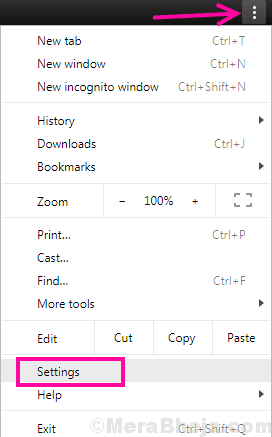
Trin 2: Her skal du åbne Avancerede indstillinger menu i Chrome. Det Fremskreden menuknappen er tilgængelig i bunden af Indstillinger menu. Klik på den for at udvide menuen Avancerede indstillinger.

Trin 3: Gå til menuen Avancerede indstillinger System afsnit. Her finder du Åbn proxyindstillinger knap; Klik på den. I de ældre versioner af Chrome er Åbn proxyindstillinger knappen er normalt tilgængelig i Netværk sektion i Chrome's menu med avancerede indstillinger.
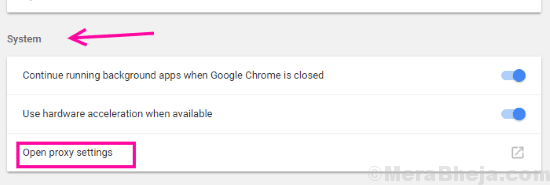
Trin 4: Det Internetegenskaber vindue åbnes. Her i Forbindelser fanen finder du en LAN-indstillinger knap; Klik på den.
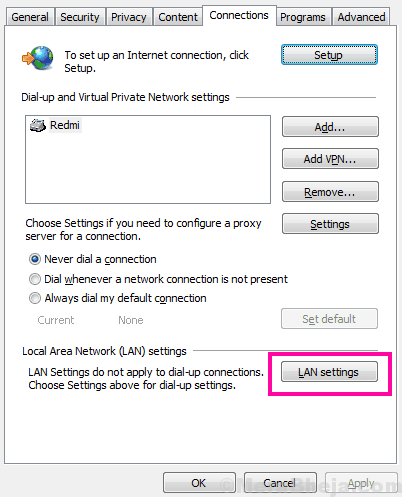
Trin 5: Et nyt vindue åbnes. Se her, om Brug en proxyserver til dit LAN er valgt. Fjern i så fald afkrydsningsfeltet, og vælg Registrer automatisk indstillinger mulighed. Når du er færdig, skal du klikke på Okay knappen for at anvende ændrede proxyindstillinger.
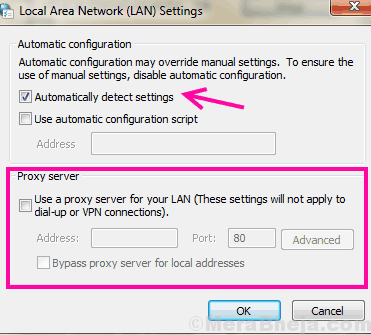
Derefter skal du genstarte din pc. Åbn Chrome, og prøv at oprette forbindelse til ethvert websted. Hvis denne proces ikke løste ERR NETWORK CHANGED Chrome-fejl, skal du prøve den næste metode.
# 5 - Opdater / geninstaller netværksadapterdriver til løsning af ERR_NETWORK_CHANGED Chrome-fejl
Hvis din netværksadapterdriver er forældet eller defekt, kan det være årsagen til, at du får ERR_NETWORK_CHANGED fejl i Chrome. Du kan prøve at opdatere netværksadapterdriveren, og hvis din driver allerede er opdateret, kan det geninstallere det. Følg nedenstående trin for at opdatere netværksadapterdriver:
Trin 1: Åbn Enhedshåndtering på din pc. For dette skal du trykke på Windows + X tasterne sammen. Dette åbner Win + X-menuen; vælg Enhedshåndtering derfra.
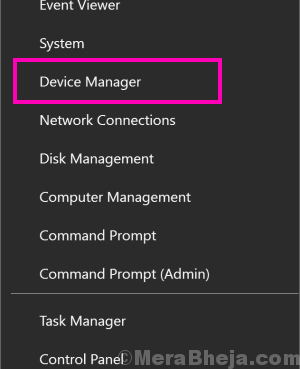
Trin 2: Find Netværkskort fra listen over drivere i Enhedshåndtering. Udvid indstillingen Netværkskort, og vælg LAN- eller trådløs internetdriveren alt efter hvilken type forbindelse du bruger. Foretag nu et højreklik på driveren, og vælg Opdater driver software indstilling fra højreklikmenuen.
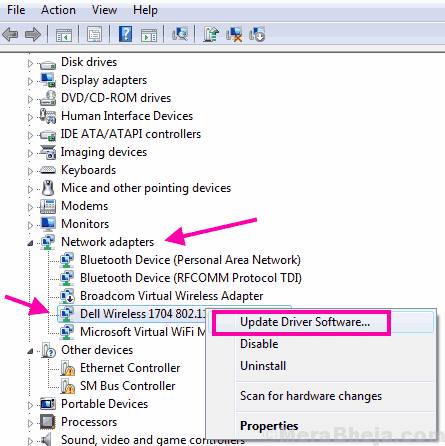
Trin 3: Et nyt opdateringsdrivervindue åbnes. Vælg her Søg automatisk efter opdateret driversoftware mulighed. Det begynder at søge efter en nyere version af den installerede netværksdriver. Hvis den findes, opdateres driveren automatisk.
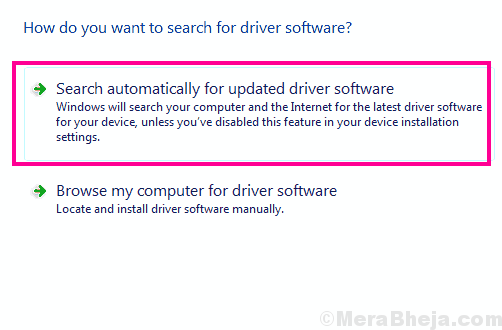
Hvis du får beskeden om, at den nyeste version af driveren allerede er installeret, kan du prøve at geninstallere driveren.
Inden du går videre med denne proces med geninstallation af netværksdriver, skal du downloade den nye netværksdriver for at installere på forhånd. Gå til dette websted for producenten af din pc. Se efter den nyeste driver, der er kompatibel med din pc og den version af Windows, der er installeret på den. Download det, og husk placeringen, hvor det er gemt.
For det skal du følge trin 1 og trin 2 nævnt ovenfor, men i stedet for at klikke på Opdater driver software, klik på Afinstaller mulighed. Dette afinstallerer netværksdriveren.
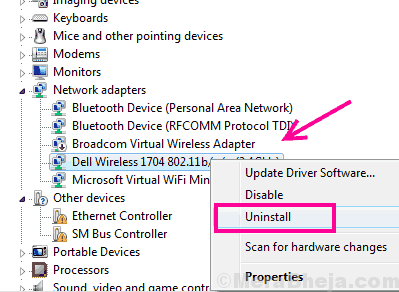
Gå nu til mappen, der indeholder den nyligt downloadede netværksadapterdriver. Kør det for at installere netværksadapterdriveren på din pc.
Når opdaterings- eller geninstallationsprocessen er afsluttet, skal du genstarte computeren. Åbn Chrome, og test, om internettet fungerer korrekt nu. Hvis du stadig får ERR_NETWORK_CHANGED fejl, skal du prøve den næste metode.
# 6 - Slet WLAN-profiler
Du kan prøve at slette de aktuelle WLAN-profiler på din pc for at slippe af med ERR_NETWORK_CHANGED Chrome-fejl. Følg disse trin for at udføre denne metode:
Trin 1: Løb Kommandoprompt som administrator. For dette skal du åbne Start menu og type Kommandoprompt i Start-søgefeltet. Højreklik på listen over søgeresultater Kommandoprompt resultat, og vælg derefter Kør som administrator indstilling fra højreklikmenuen. Når du bliver bedt om det i en tilladelsesdialogboks, skal du trykke på Ja nøgle.
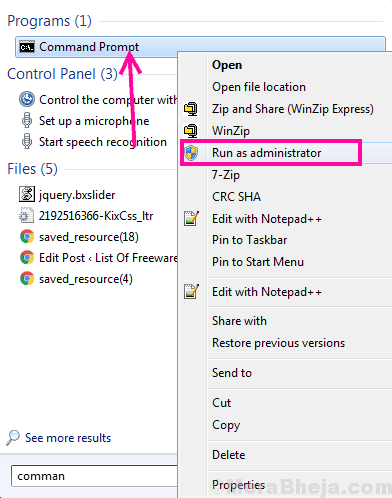
Trin 2: I Kommandoprompt vindue, der åbnes, skriv følgende kommando, der er nævnt nedenfor, og tryk på Gå ind nøgle:
netsh wlan viser profiler
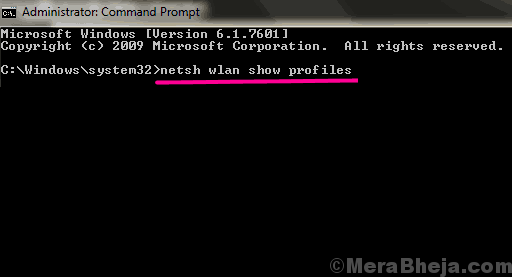
Trin 3: En liste over alle WLAN-profiler på din pc vises.
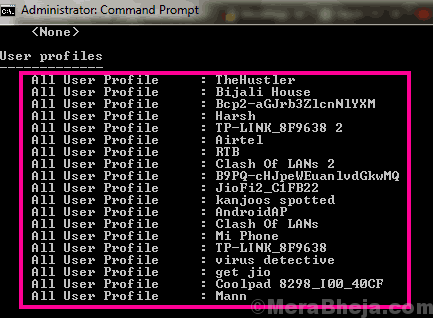
Brug nu følgende kommando til at slette alle WLAN-profiler en efter en:
netsh wlan slette profilnavn = "[PROFILNAVN]"
For eksempel, hvis du vil fjerne den navngivne WLAN-profil AndroidAP, brug kommandoen på følgende måde:
netsh wlan slette profilnavn = "AndroidAP"
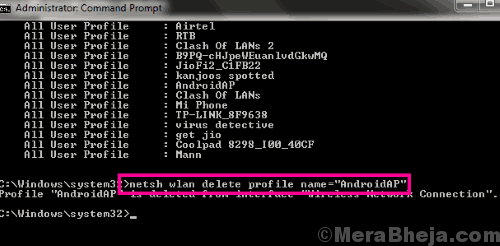
Følg metoden, og slet alle WLAN-profiler.
Nu sletter dette selv den aktuelle WLAN-profil. Du skal muligvis oprette forbindelse til dit internet igen ved at indtaste adgangskoden. Når du er tilsluttet, skal du åbne Chrome og se, om internettet er begyndt at fungere, eller om du stadig får ERR_NETWORK_CHANGED-fejl.
# 7 - Ryd browserdata fra Chrome
Hvis du får ERR_NETWORK_CHANGED fejl specifikt i Chrome kan du prøve at rydde Chrome-browserdata og se, om fejlen er rettet for dig. Her er de trin, du skal følge:
Trin 1: Type chrome: // indstillinger i adresselinjen i Chrome, og tryk derefter på Gå ind. Dette åbner Chromes indstillinger.
Trin 2: Klik på Fremskreden valgmulighed i bunden af Indstillinger menu for at åbne Chrome Avancerede indstillinger.

Trin 3: Her, gå til Privatliv og sikkerhed sektion, og klik på Slet browserdata knap.
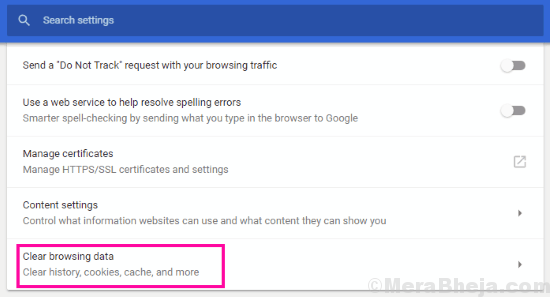
Trin 4: En ny pop op-menu vises. Vælg her alle muligheder for at rydde alle data fra Chrome. I Ryd følgende ting fra drop-down menu, vælg Hele tiden mulighed. Når du er færdig, skal du klikke på Slet data knap.
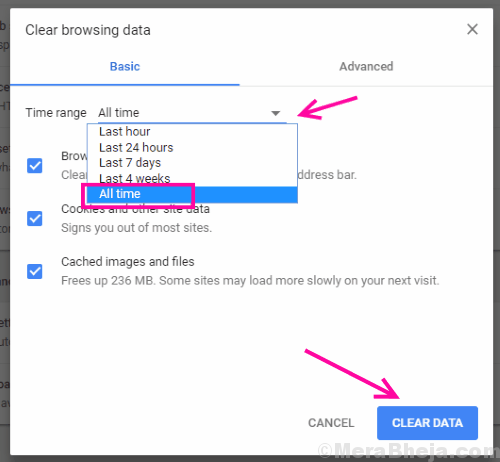
Når oprydningen er afsluttet, skal du genstarte Chrome og se, om fejlen stadig er der.
Afsluttende ord
Mens du prøver disse metoder til at rette ERR_NETWORK_CHANGED Chrome-fejl, tager de første par metoder sig af problemet de fleste gange. Og selv efter at have afprøvet alle metoderne, er du ikke i stand til at løse problemet, det er altid et godt skridt at kontakte din internetudbyder og informere dem om problemet.
